![]()
![]()
Über diesen Prozess können Sie eine Lieferantenlieferung an mehreren Arbeitsplätzen parallel vereinnahmen. d.h. der Lagerauftrag kann an verschiedenen Arbeitsplätzen aufgerufen und abgearbeitet werden. Wenn sich ein oder mehrere Anwender in der Bearbeitung des Auftrags befinden erhält dieser den Status In parallel Bearbeitung. Weitere Benutzer können dem Auftrag beitreten.
Bitte beachten Sie: Die Bearbeitungsmethode steht nur zur Verfügung wenn der entsprechende Parameter Parallel Wareneingang Scannen in den Stammdaten der Bestellfilale gesetzt wurde.
Die gelieferte Ware kann von jedem Bearbeiter in beliebiger Reihenfolge gescannt oder manuell erfasst werden. Das System ordnet die gescannten Artikel automatisch den Auftragspositionen pro Filiale zu.
Dieser Prozess kann auch mit Einzel-Etiketten-Sofortdruck kombiniert werden, so dass nach jedem Scan eines Artikels direkt das entsprechende Etikett auf einem Einzel-Etikettendrucker gedruckt wird. Im Prozess und auf dem Etikett wird die Filiale angezeigt, für die der Artikel vorgesehen ist, so dass die Ware sofort auf die Transportboxen für die entsprechenden Filialen verteilt werden kann.
Im Header erhalten Sie folgende Informationen:
Die Auftragswerte beziehen sich immer auf die dem Lagerauftrag zugeordneten Bestellungen und ändern sich im Prozess nicht.
Herkunft: Lieferant der Lieferung
Lieferscheinnummer: Nummer des Lieferscheins, der in der Warenannahme zu dieser Lieferung erfasste wurde
Auftragswert zum Listen-EK
Auftragswert (VK)
Auftragsmenge gesamt / davon Naturalrabatte
Gesamt Liefermenge: initial 0, zählt beim Erfassen der gelieferten Artikel hoch
Nicht identifizierbare Artikel: initial 0, zählt beim Erfassen der nicht identifizierten Artikel hoch
Zur Erfassung des Wareneingangs gehen Sie wie folgt vor:
Über das Eingabefeld alle Artikelnummern können Sie die Artikel erfassen, indem Sie den Barcode der GTIN oder NEO-Artikelnummer scannen oder die GTIN / NEO-Artikel-Nr. / Referenz-Nr. / Lieferanten-Artikel-Nr. manuell eingeben.
Wenn die eingegebene Nummer nicht eindeutig ist, weil sie z.B. sowohl als GTIN als auch als NEO-Artikel-Nr. existiert, werden die Artikel in einem Auswahldialog angezeigt und Sie müssen den gewünschten Artikel selektieren.
Wenn
Sie bereits beim Scannen wissen, um welche Art von Nummer es sich handelt,
können Sie die Suche nach dem Artikel über die DropDown-Box auf die gewünschte
Art beschränken und so den Auswahldialog umgehen.
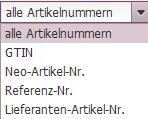
Die Artikel
können in beliebiger Reihenfolge gescannt werden. Das System ordnet die
gescannten Artikel automatisch den Auftragspositionen pro Filiale zu.
Die Abarbeitung innerhalb einer Artikelposition beim Scannen erfolgt in
folgender Reihenfolge:
1. Warenanforderungen Kunde
2. Warenanforderung Filiale
3. Verteilung der Ware entweder nach Stapelverteilung oder Fächerverteilung,
je nach globaler Einstellung (siehe Einstellungen > Lagerwirtschaft
> Verteilungsart).
Wird ein
Artikel erfasst, der nicht Teil dieses Auftrags ist (Falsch- oder Überlieferung),
werden folgende Meldungen angezeigt:
- bei Falschlieferung: „Der erfasste Artikel ist nicht Teil des Auftrags“
- bei Überlieferung: „Die Auftragsmenge ist überschritten“
Bitte beachten Sie: Mit Falsch- oder Überlieferungen kann, je nach Einstellung
im System, auf zwei Arten verfahren werden:
In den globalen Einstellungen (siehe Lagerwirtschaft > Wareneingang Einstellungen: Ziel für Mehrlieferung) kann eine Filiale / Lager hinterlegt werden, auf die Falsch- oder Überlieferungen beim Erfassen des Wareneingangs durch das System gebucht werden.
Ist keine Filiale in den Einstellungen hinterlegt, werden falsch- oder überlieferte Artikel bei Abschluss der Vereinnahmung nicht in den Bestand gebucht. Für die Artikel werden auch keine Etiketten erzeugt. Die Ware muss beiseite gestellt werden und im Anschluss im Prozess Lagerauftrag nachbearbeiten geprüft werden. Dort wird festgelegt, wie mit der Ware verfahren werden soll (in den Bestand buchen, ins Retourenlager oder zurück zum Lieferanten).
Ist in den globalen Einstellungen der „Einzel-Etiketten-Sofort-Druck“ aktiviert, wird nach jedem Scan ggf. das entsprechende Etikett auf einem Einzel-Etikettensofortdrucker gedruckt. Auf dem Etikett wird die Filiale angezeigt, für die der Artikel vorgesehen ist. (Ausnahmen: Falsch-/Überlieferungen, nicht identifizierbare Artikel, Sperre bez. Etikettendruck in den Stammdaten). Für Kunden-Warenanforderungen werden automatisch zusätzliche Etiketten gedruckt, die alle benötigten Information zur Warenanforderung enthalten.
Die erfassten Artikel werden in einer Tabelle wie folgt angezeigt:
Wird ein Artikel das erste Mal gescannt, wird eine Zeile in der Tabelle mit dem Artikel und der Istmenge 1 hinzugefügt. Bei jedem weiteren Scan des Artikels wird eine neue Zeile hinzugefügt und die Istmenge um jeweils 1 erhöht.
Hinweis: Über die * - Taste (siehe Nummernblock auf der Tastatur über der 9) kann die Eingabe des letzten erfassten Artikels x mal wiederholt werden, d. h. wenn die Nummer einmal erfasst und die Taste * z. B. 20 mal gedrückt wird, wird der Artikel 20 mal der Tabelle hinzugefügt.
Die Sortierung der Zeilen in der Tabelle erfolgt nach der GTIN.
Für jede Position erhalten Sie alle notwendigen Informationen zur eindeutigen Identifikation eines einzelnen Artikels (siehe auch Artikelstamm), sowie folgende Spalten:
Auftragsmenge gesamt: Die im Auftrag vorgesehene Gesamtmenge für alle Filialen des angezeigten Artikels
Liefermenge gesamt: Die bisher eingescannte Menge des angezeigten Artikels für alle Filialen - erhöht sich bei jedem Scan in einer neuen Zeile
Filiale: Filiale für die die Liefermenge bestimmt ist
Auftragsmenge: Die im Auftrag vorgesehene Gesamtmenge für die in der Zeile angegebene Filiale des angezeigten Artikels
Liefermenge: Die bisher eingescannte Menge des angezeigten Artikels für eine Filiale - erhöht sich bei jedem Scan in einer neuen Zeile
VK-Zielfiliale: Der Verkaufspreis in der Zielfiliale
Etikettendruck: In der Spalte Etikettendruck erhalten Sie die Information ob für die Artikel-Filial-Kombination ein Etikett erzeugt wird (ja) oder nicht (nein). Rufen Sie den Auftrag nach einer Unterbrechung der Bearbeitung erneut auf, wird in der Spalte bei den bereits "abgearbeiteten", zwischengespeicherten Artikeln in der Spalte bereits erledigt angezeigt.
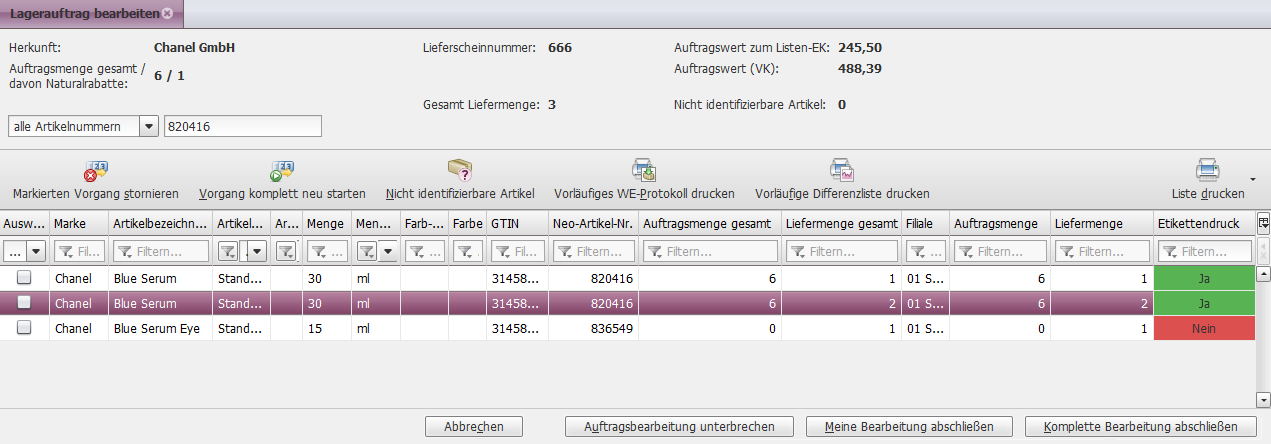
Wenn bei der Wareneingangserfassung Lagerauftrag mit Scanner-Unterstützung bearbeiten ein Artikel gescannt wird, für den kein Etikett gedruckt werden soll, wird für 4 Sekunden die Filial-Nummer und -Bezeichnung angezeigt, für die der Artikel bestimmt ist.
Das erleichtert die Zuteilung auf den entsprechenden physischen Warenausgangskorb für die Filialen.
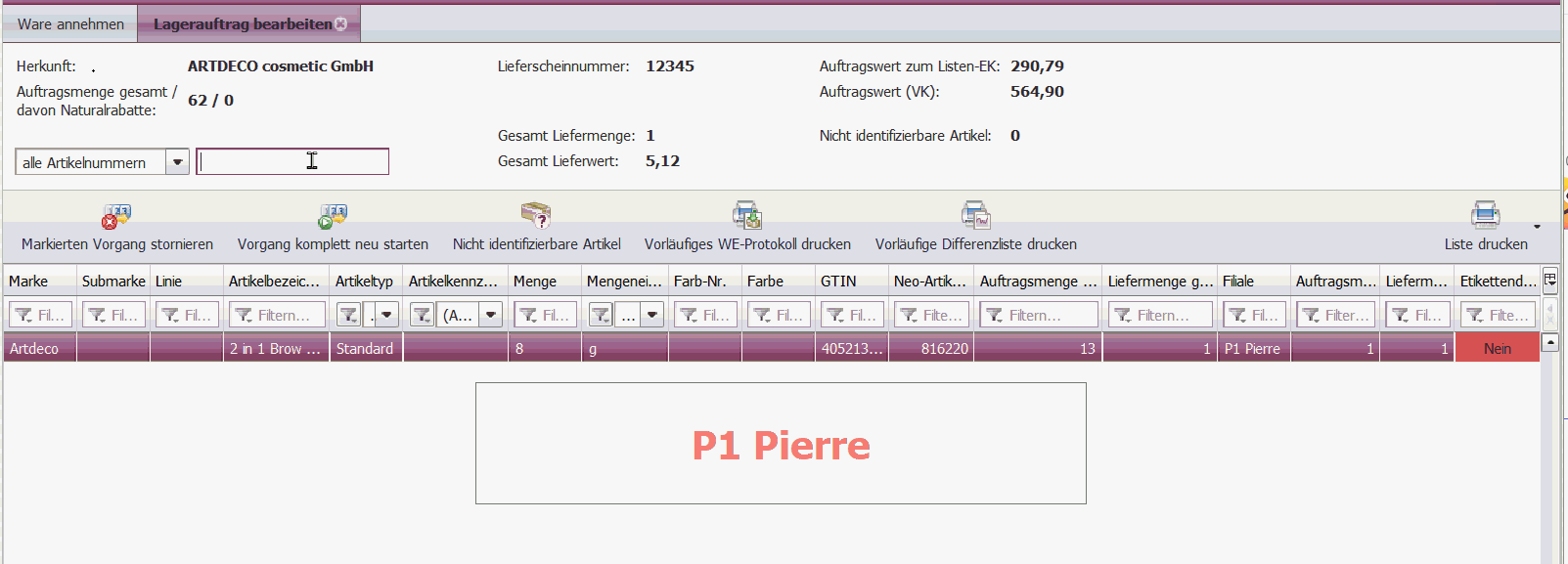
Über die Buttonleiste oberhalb der Tabelle stehen Ihnen folgende Funktionen zur Verfügung:
Markierten Vorgang stornieren: Eine markierte Zeile in der Tabelle kann gelöscht werden.
Vorgang komplett neu starten: Alle bisher getätigten Eingaben des einzelnen Bearbeiters werden gelöscht.
Nicht identifizierbare Artikel: Diese Funktion können Sie für den Fall benutzen, dass ein Artikel in der Lieferung enthalten ist, der über keine der o. g. Artikelnummern identifiziert werden kann. Über den Button öffnet sich ein Eingabefeld indem Sie die Anzahl der nicht identifizierbaren Artikel eintragen können.
Vorläufiges Wareneingangsprotokoll drucken: Mit dieser Funktion können Sie ein vorläufiges Wareneingangsprotokoll über alle (an allen beteiligten Arbeitsplätzen) erfassten Artikel erzeugen und drucken .
Vorläufige Differenzliste drucken: Mit dieser Funktion können Sie ein vorläufige Differenzliste erzeugen und drucken. Der Bericht enthält eine Auflistung der Fehlmengen, sowie der Über- oder Falschlieferungen (unabhängig davon, an welchem Arbeitsplatz diese erfasst wurden).
Über Abbrechen verlassen Sie den Prozess und gelangen zurück zur Lagerauftragsübersicht. Bereits getätigte Eingaben werden verworfen.
Button Auftragsbearbeitung unterbrechen: Hiermit werden alle bisher gemachten Eingaben gespeichert, der Lagerauftrag behält den Status In parallel Bearbeitung. Sie kehren wieder zurück in die Lagerauftragsübersicht.
Button Meine Bearbeitung abschließen: Diese Funktion muss gewählt werden, wenn ein Bearbeiter mit seinem Teil der Bearbeitung fertig ist.
Button Komplette Bearbeitung abschließen: Über diese Funktion kann der letzte Bearbeiter eines Auftrags die Vereinnahmung komplett abschließen, vorausgesetzt alle anderen Bearbeiter sind mit ihrem Teil der Bearbeitung fertig. Dies löst folgende Ereignisse aus:
Es
wird eine Meldung angezeigt, über die Sie kontrollieren können, ob bestimmte
Teile der Lieferung fehlen (Artikel Unterlieferung) oder ob Falsch- oder
Überlieferungen vorliegen. Über den entsprechenden Button können Sie entweder
zur Erfassung zurückkehren, um ggf. die fehlenden Artikel nachzuerfassen
oder Sie schließen den Auftrag mit Differenzmengen ab:
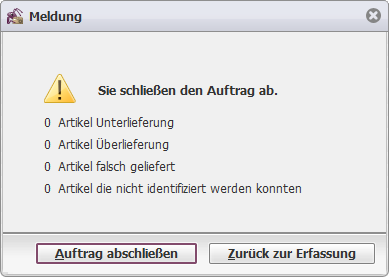
Arbeiten
Sie ohne Rückstandsverwaltung (Standard-Einstellung), werden Unterlieferungen
hingenommen, d.h. die der Lieferung zugeordneten Bestellungen werden auf
"erfüllt" gesetzt. Ausnahmen können auf Lieferanten-/ Markenebene
oder bei der Bestellung über das Flag "Rückstandsverwaltung erlauben"
definiert werden. Bei Abschluss des Lagerauftrags werden Sie im Falle
von Unterlieferungen unabhängig von den o.g. Einstellungen noch einmal
gefragt, ob Sie nachträglich eine Rückstandsverwaltung zulassen möchten.
Erlauben Sie die Rückstandsverwaltung wird auf die Nachlieferung der fehlenden
Artikel gewartet und die Bestellung auf "teilweise erfüllt"
gesetzt.
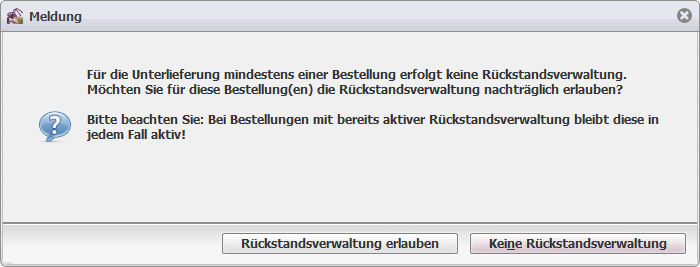
Es erfolgt eine Abfrage in einer Lightbox, ob das Wareneingangsprotokoll gedruckt werden soll.
Wenn im Prozess noch keine Etiketten gedruckt wurden, erfolgt eine Abfrage, ob der Etikettendruck jetzt erfolgen soll. Bestätigen Sie die Abfrage mit ja, wird der entsprechende Etikettendruckprozess gestartet.
Alle
erfassten Artikel werden in den Bestand der Bestellfiliale (zum in der
Bestellung hinterlegten NNEK = Einkaufspreis abzgl. Konditionen) gebucht.
Der Bestandszugang aus Lieferantenlieferungen löst eine Neubewertung des
Lagerbestands für die Artikel der Lieferung aus (Neuberechnung
des durchschnittlichen Netto-Netto EKP).
Ist die Ware nicht für die Bestellfiliale, sondern für eine andere Filiale
bestimmt, wird diese im Prozess Warenausgang für den Warenausgang
bereitgestellt.
Bei Artikeln, die bestellt waren, aber zu 100% unterliefert wurden, wird im Artikelstamm das Kennzeichen nicht lieferbar seit mit dem Systemdatum gesetzt.
Mit dem Lagerauftrag und den der Lieferung zugeordneten Bestellungen wird wie folgt verfahren:
Konnte die Warenvereinnahmung ohne Differenzen zwischen Auftrags- und Liefermenge oder mit Unterlieferung abgeschlossen werden, erhält der Lagerauftrag direkt den Status bearbeitet. Die zugeordneten Bestellungen werden auf den Status erfüllt (ohne Rückstandsverwaltung) oder teilweise erfüllt (bei Rückstandsverwaltung) gesetzt.
Wurden
bei der Warenvereinnahmung Falsch- oder Überlieferungen oder nicht identifizierbare
Artikel erfasst, werden diese bei Abschluss der Vereinnahmung nicht in
den Bestand gebucht, sondern der Auftrag geht zur Prüfung. Bei der Nachbearbeitung
im Prozess Lagerauftrag
nachbearbeiten muss dann definiert werden, wie mit der Ware
verfahren werden soll (in den Bestand buchen, ins Retourenlager oder zurück
zum Lieferanten).
Ausnahme: Ist in den globalen
Einstellungen für Wareneingang: Ziel für Mehrlieferung
eine Filiale / Lager hinterlegt, werden die Falsch- oder Überlieferungen
beim Erfassen des Wareneingangs ohne Meldung durch das System direkt auf
die hinterlegte Filiale / Lager gebucht.